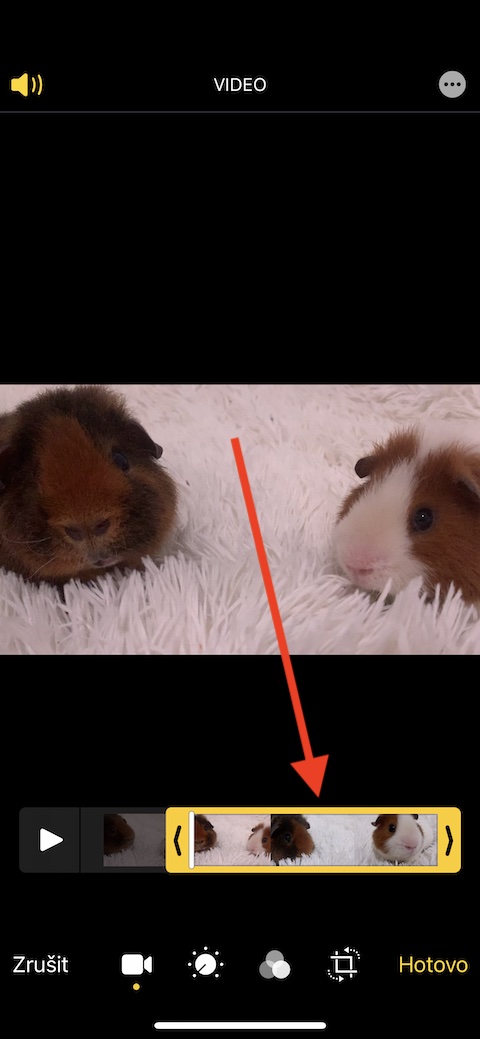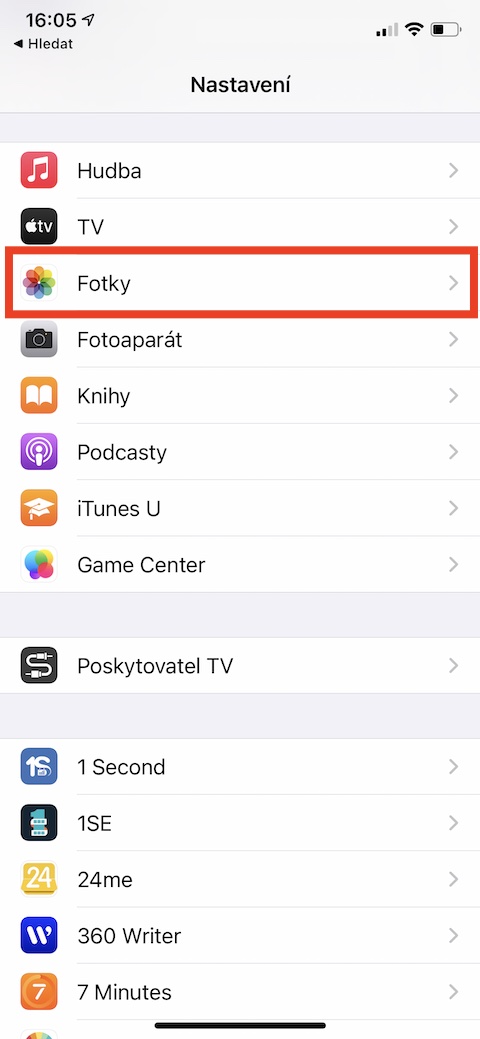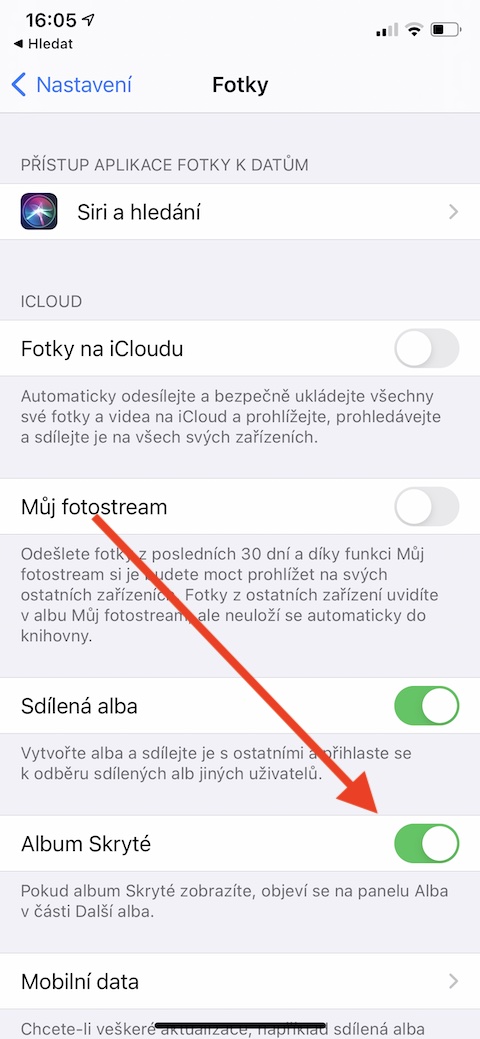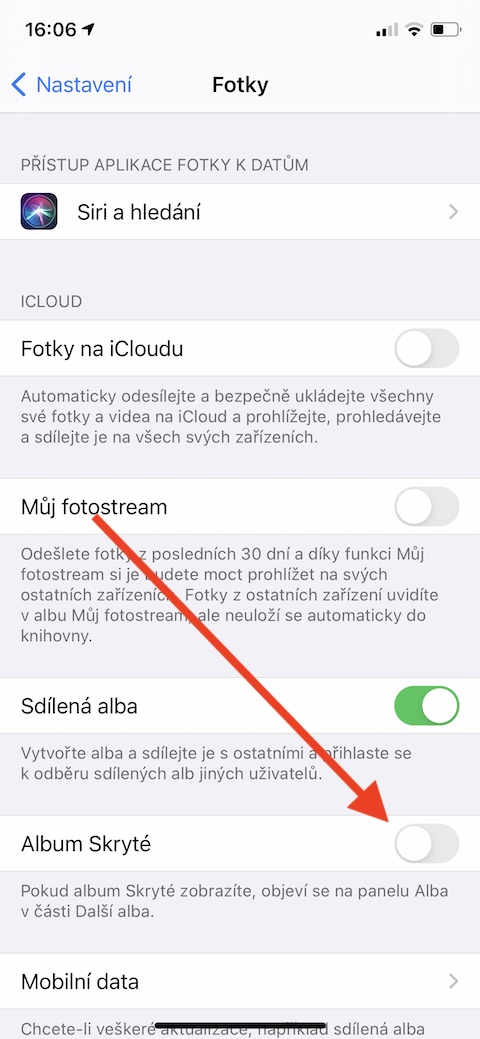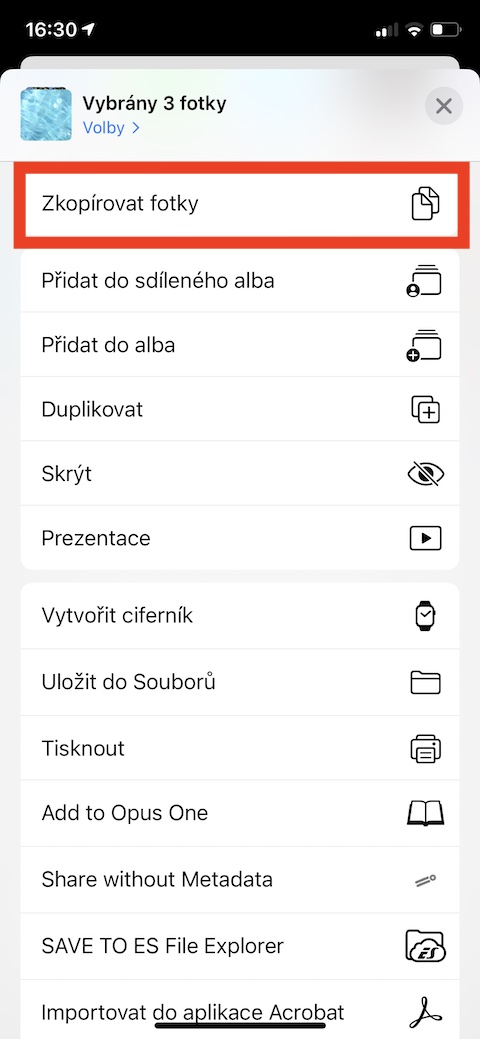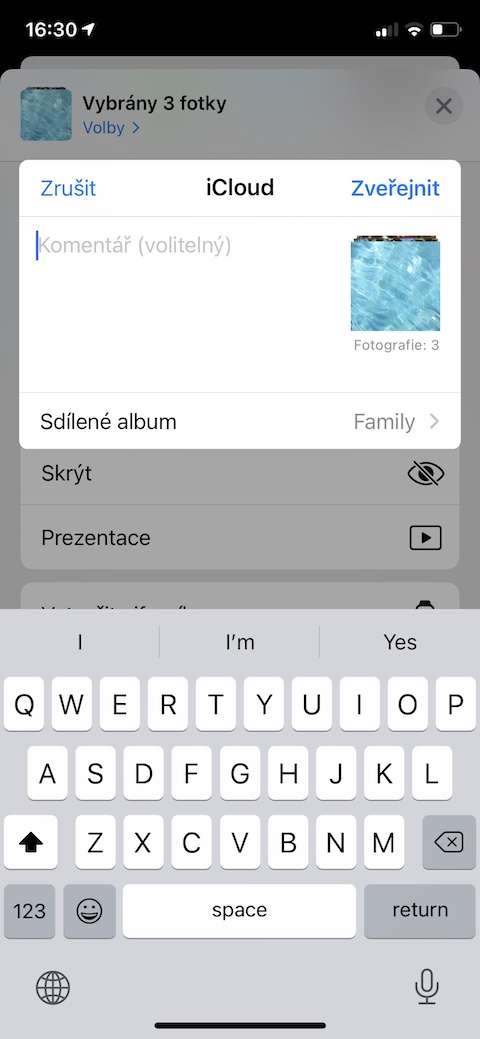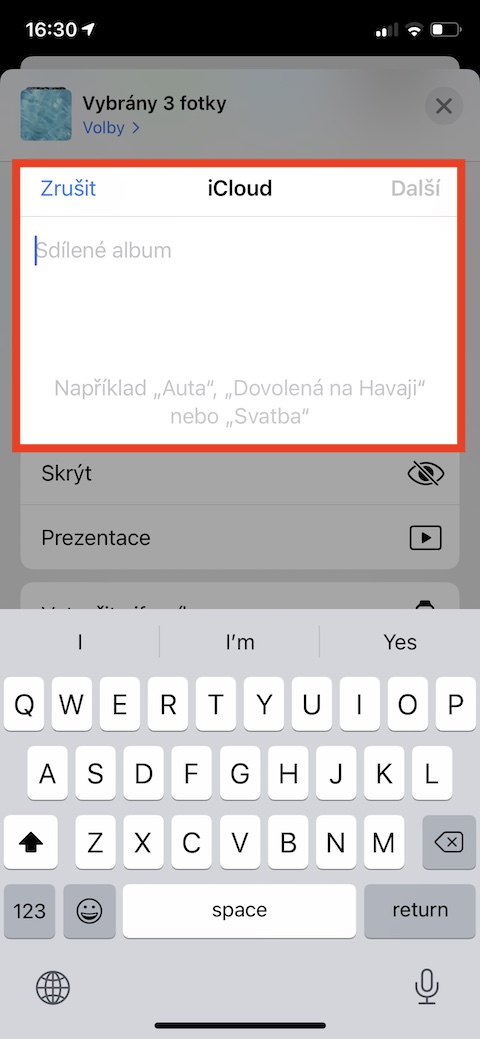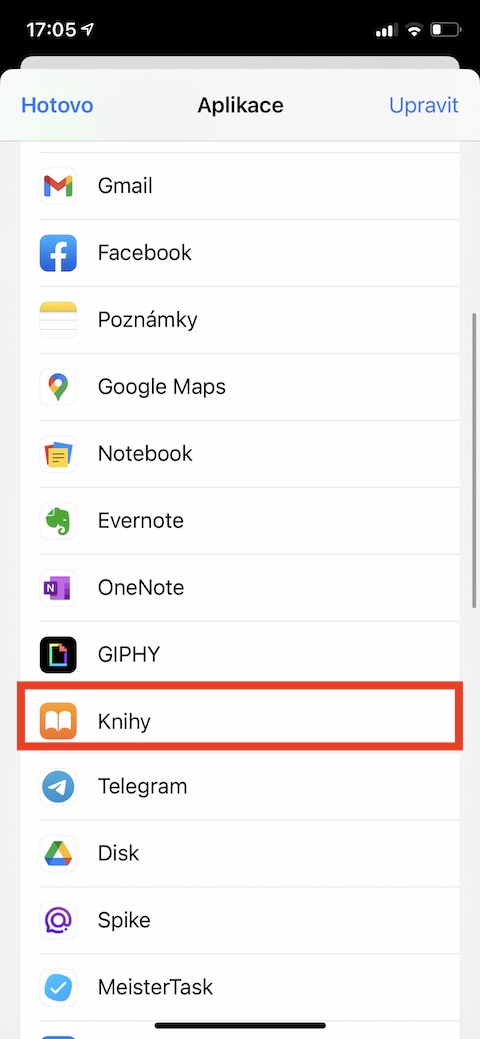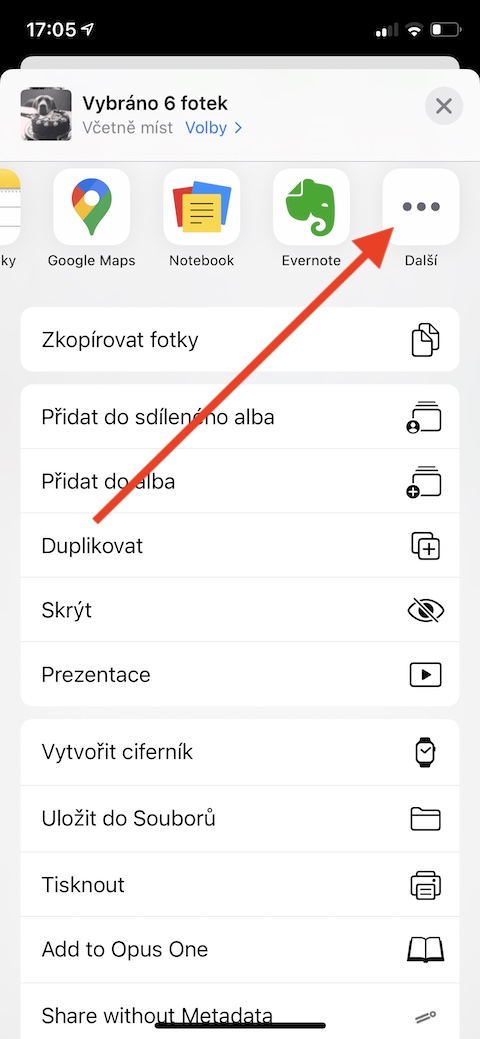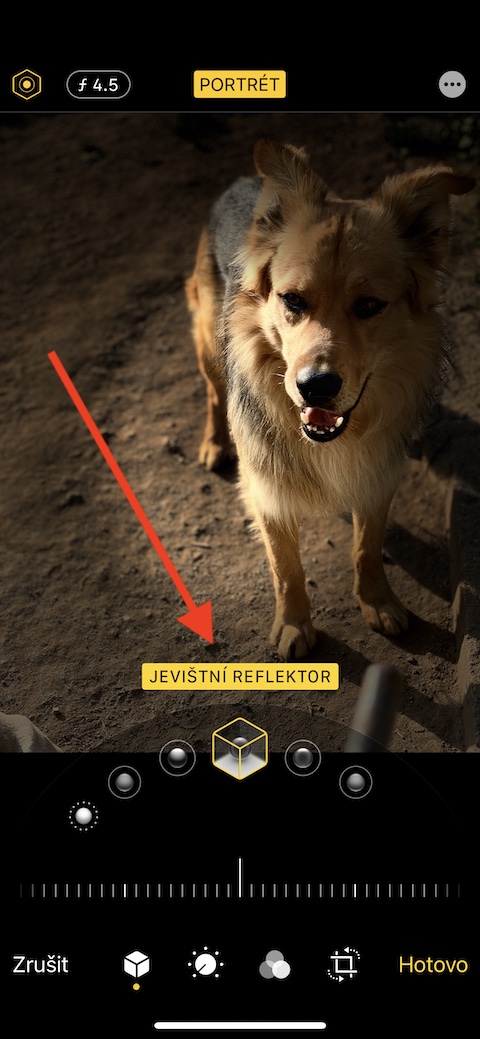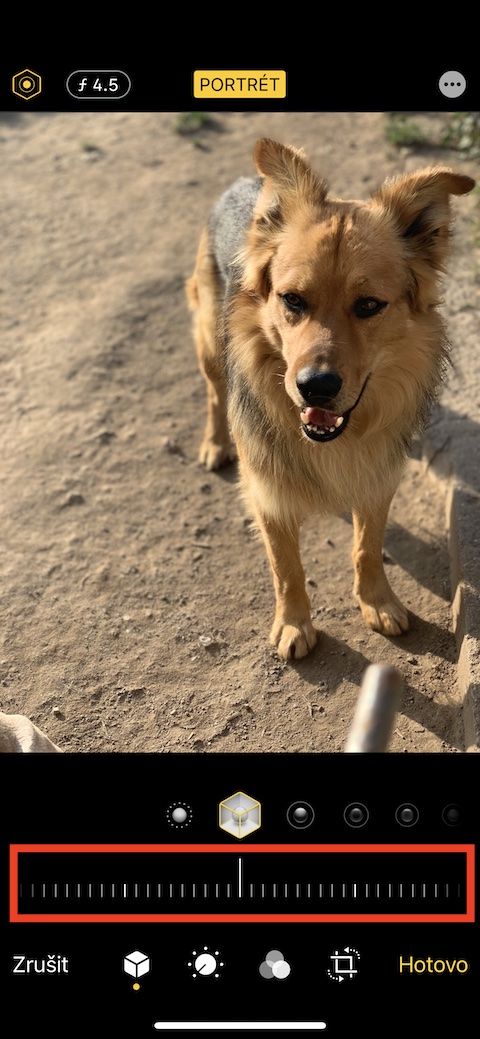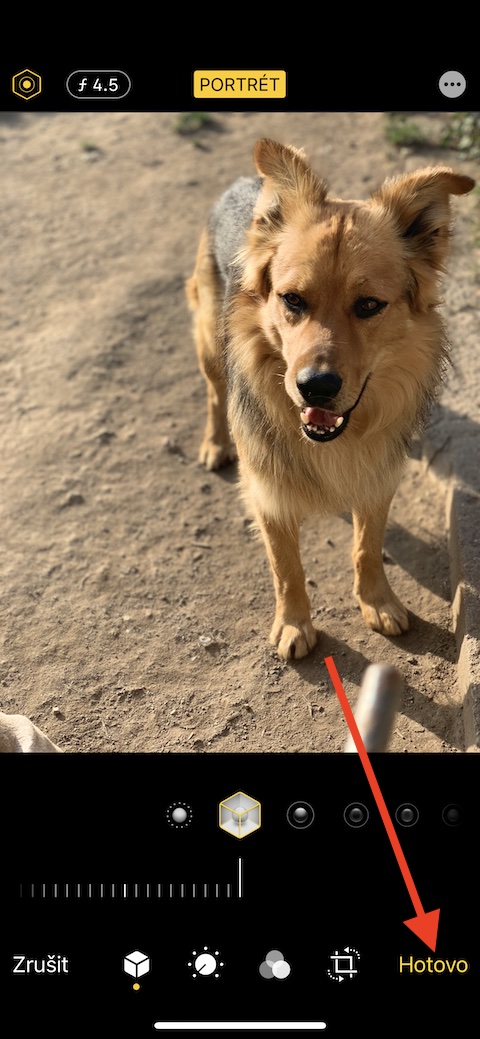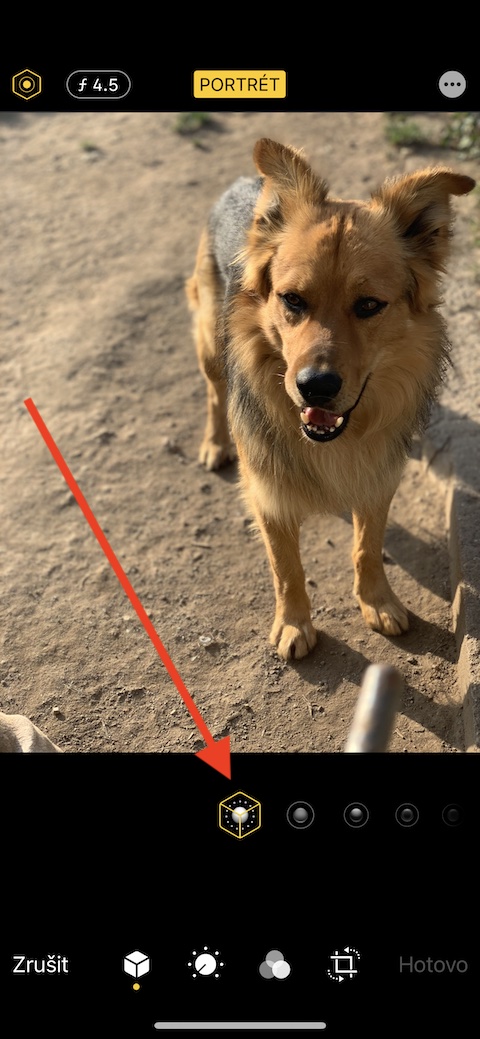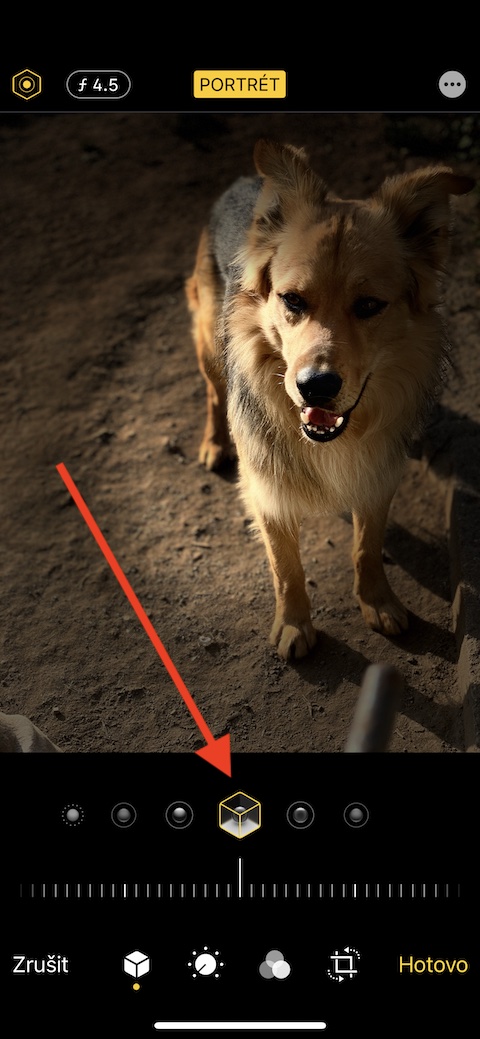Ang iOS operating system nagtanyag sa mga tag-iya sa smartphone og usa ka maayo nga lumad nga Photos app sa pagtipig, pagdumala, pagpaambit ug pag-edit sa ilang mga litrato ug video. Sa artikulo karong adlawa, ipaila namo ang lima ka mga tip ug mga limbong nga magtugot kanimo sa pagtrabaho uban sa lumad nga mga Litrato nga mas episyente.
Mahimo nga interes nimo

Pag-edit sa mga video
Ang Native Photos sa iPhone nagtanyag sa mga tiggamit sa abilidad sa pag-edit sa mga video sa dugay nga panahon. Sa Mga Litrato, ablihi una ang video nga gusto nimong usbon pa. SA ibabaw nga tuo nga suok click sa Edit. Kung gusto nimo mub-an ang video, i-tap timeline sa ubos sa display hangtod nga makita sa palibot niini yellow nga bayanan - mahimo nimong usbon ang gitas-on sa video pinaagi sa pag-scroll kilid sa frame, i-tap aron mahuman Nahimo ug dayon pilia kung gusto nimo i-save ang na-edit nga video o usa ka bag-ong clip.
Usa ka hingpit nga gitago nga album
Ang lumad nga Photos app naglakip usab sa usa ka album sa gitawag nga tinago nga mga litrato. Apan dili gyud kini tanan nga gitago tungod kay dali nimo kini makuha pinaagi sa pag-tap Mga Album -> Gitago. Apan karon naa kay kapilian nga itago gyud ang tinago nga album - padagana lang kini Mga Setting -> Mga Litrato, diin sa seksyon iCoud imong gi deactivate ang butang Gitago ang Album.
Ipakigbahin ang mga album
Sa Photos app, mahimo ka usab nga maghimo gipaambit nga mga album ug ipaambit kini sa mga pinili nga tiggamit, ug uban pa. Ang pamaagi yano kaayo - una sa imong gallery pagpili og mga litrato, nga gusto nimong ipaambit, ug dayon i-tap buton sa pagpakigbahin ubos sa wala. pagpili Idugang sa gipaambit nga album ug dayon nganli lang ang album ug idugang ang mga nakadawat.
Paghimo og photo album sa Libro
Nahibal-an ba nimo nga sa usa ka litrato sa lumad nga Litrato sa imong iPhone, mahimo ka usab maghimo usa ka virtual nga album sa litrato nga mahimo nimong tan-awon sa Apple Books app? Ang pamaagi yano - una nga pag-tap pagpili og mga litrato, nga gusto nimong idugang sa album. Human niadto ubos sa wala click sa buton sa pagpakigbahin ug pilia sa menu sa aplikasyon mga libro. Kung dili nimo makita ang mga Libro, pag-scroll sa halayong tuo sa bar nga adunay mga icon sa aplikasyon, i-tap tulo ka tuldok ug pilia mga libro gikan sa listahan nga makita.
Master nga portrait mode
Ang mga bag-ong iPhones nagtanyag og bokeh effect nga litrato, nga nag-blurs sa background sa litrato. Kung gibati nimo nga gi-blur nimo pag-ayo ang background o dili igo, ayaw kabalaka - mahimo nimo i-adjust ang tanan sa lumad nga Litrato. Una pagpili og litrato, kinsa gusto nimo nga magtrabaho, ug v ibabaw nga tuo nga suok click sa Edit. Unya i-tap sa ilawom sa litrato mga simbolo sa hulagway, pilia pamaagi sa suga ug dayon bar sa ubos sa display pagpili og background blur nga lebel.